随着科技的不断进步,手机已成为我们生活中不可或缺的一部分,有时候我们会遇到一些令人困扰的问题,比如手机网络已连接但不能上网,或者手机连接上Wi-Fi后无法上网。面对这样的情况,我们应该如何解决呢?本文将从不同方面为大家分享一些解决办法,帮助大家顺利解决手机无法上网的问题。
手机连接上Wi-Fi后无法上网怎么办
步骤如下:
1.造成这种问题的原因是ip地址分配出现问题,点击进入手机【设置】。
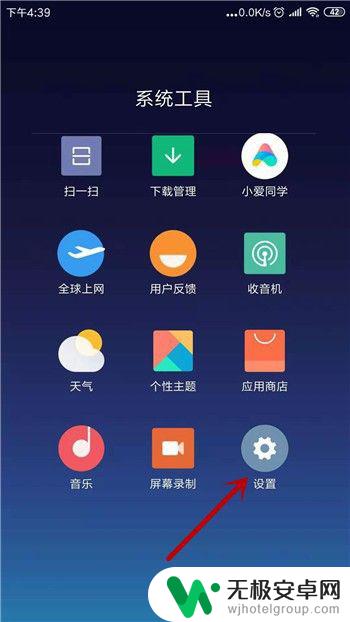
2.我们去打开无线网设置界面,在设置里点击打开【WLAN】。
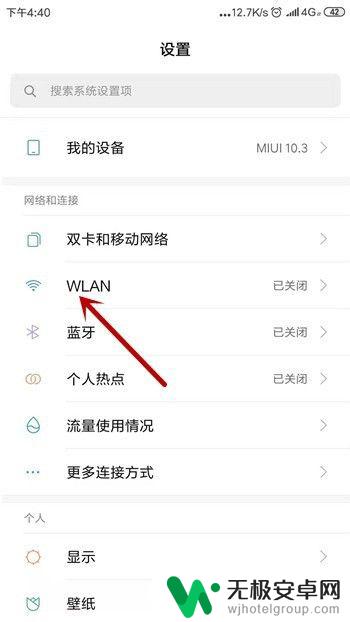
3.这时候我们会发现连接的无线网下方会显示【已连接,但无法访问互联网】。点击这个链接的网络。
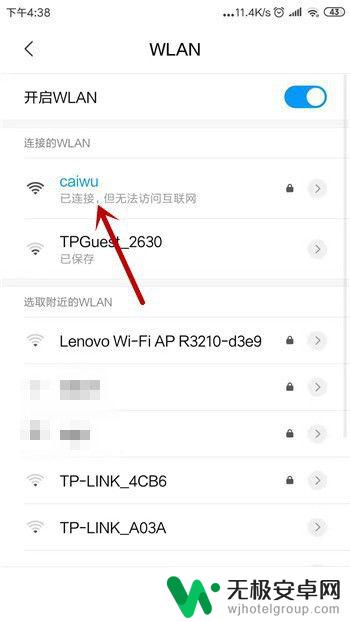
4.在这个网络的详情界面中可看到IP设置的方式是【DHCP】,这种是自动获取的。点击它。
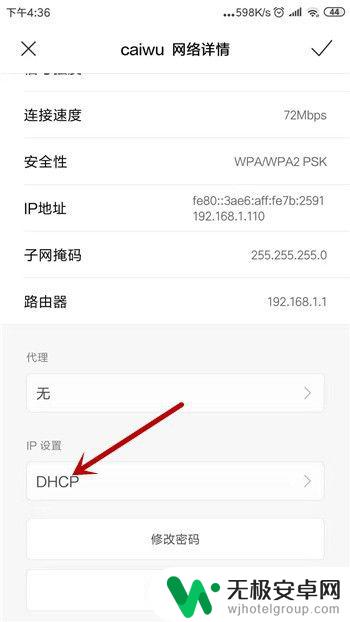
5.IP地址的设置有两种方式,这里我们选择另一种【静态】。
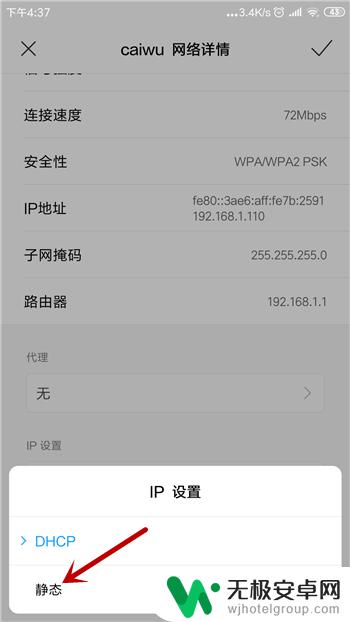
6.选择为静态后需要手动设置,把IP地址和DNS设置为图中的。然后点击【✔】保存设置。
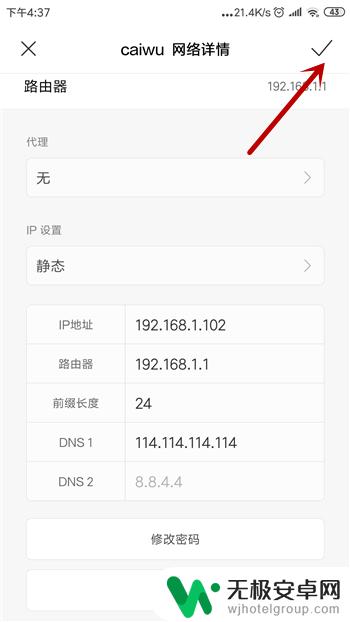
7.再返回到无线网连接处可看到此时的无线网已经显示为正常了,这样就能上网。
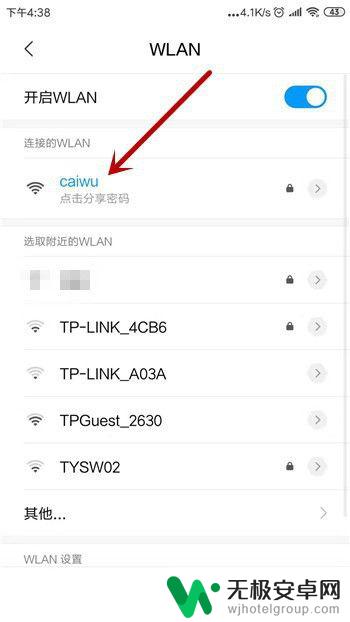
以上是手机已连接但无法上网的全部内容,如果你遇到了同样的情况,请参照本文的方法处理,希望能对你有所帮助。











